用minitab做数据统计与分析,简单又轻松,大家好,我是只讲干货的科研分享家。
我们这门课主要讲如何用minitab对数据进行统计与分析,这是这门课程的第1节课,主要给大家介绍一下minitab软件和它的应用界面。
主要内容包括四个方面:
1、minitab软件介绍,
2、minitab软件界面,
3、minitab21的新功能;
4、minitab软件安装。
1、minitab软件简介
Minitab是一款现代质量管理统计软件,因为它操作界面简洁,数据统计功能强大,还能生成二十几种可视化图形,已经成为质量管理、数据统计、6西格玛方法的“御用”软件。Minitab最初是由美国宾夕法尼亚大学在1972年开发,当时只具有统计分析功能,随着软件版本的更新,现在不仅数据统计与分析功能更加强大,还具有实验设计、数据绘图等功能,已经被全球120多个国家,5000多所高校广泛使用,用户群体包括质量工程师、生产经理、数据分析师等等。
现在的minitab软件由美国minitab公司开发,除了这款软件外,minitab公司还开发了其它6西格玛专用软件、在线培训系统软件等等。目前,minitab软件的最新版本为minitab21,支持中文。本课程采用的是minitab19版本,主要讲解minitab怎么用来进行数据统计与分析,希望给那些经常进行数据处理的小伙伴们提供一些帮助。
2、minitab软件界面介绍
打开Minitab软件,应用界面从左到右由导航器、输出窗格、数据窗格、命令行/历史记录窗格组成。
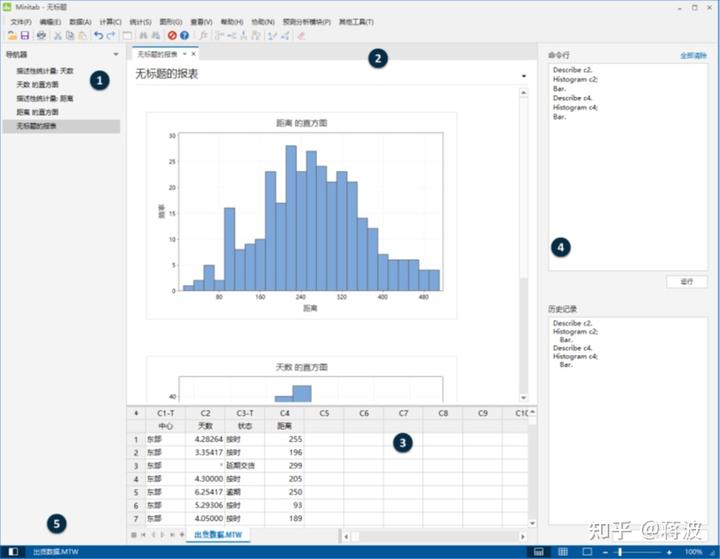
接下来,分别对各个窗格进行介绍。
①导航器窗格:包含多个输出结果的列表,点击列表标题,可以在右侧的输出窗格②中显示对应的输出结果,右击列表标题,可以将输出结果发送到至word、PowerPoint文档中,当然是发送到一个新建的文档中,这个功能还是非常贴心的。
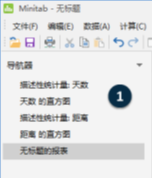
②输出窗格:位于界面中间的上部区域,点击导航器①中的列表标题,就会在这个窗格中显示输出结果的内容,结果可以是表格,可以是图形,显示内容取决于对数据做了哪种分析。点击某个表格或者图形,右边会出现一个向下的三角,可以把这个表格或者图形单独发送到一个word、PowerPoint文档中,对于表格来说,可以复制其中的内容,对于图形来说,可以进行编辑,比如修改标题、修改曲线颜色、粗细等,但粘贴到word或PowerPoint中后,是作为图片格式使用,没办法导出图形数据,用其它绘图软件(如origin)进行绘图,至少19版本是这样的。
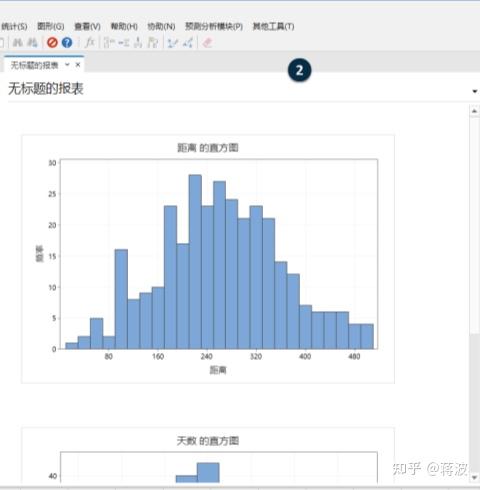
③数据窗格:位于输出窗格的下部,主要用于输入待分析的数据,界面与excel非常类似,数据窗格可以有多个工作表,点击窗格左下角的“+”就能新建一个工作表,但是minitab只对当前活动工作表中的数据进行分析。数据类型可以是数值(整数、小数都可以),也可以是文本,比如字母或者汉字,还可以是日期或时间。
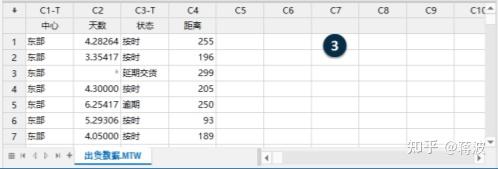
④命令行/历史记录窗格:位于应用界面的最右侧,默认情况下,此窗格不显示。要显示此窗格,请点击上部菜单栏→查看→命令行/历史记录就能打开。上面是命令行窗格,可以输入或粘贴命令语言来执行。历史记录窗格位于下部,它保存了用户使用minitab过程中的每一条命令,大家可以选择历史记录窗格中的命令或子命令,并将其复制到命令行窗格中进行执行。
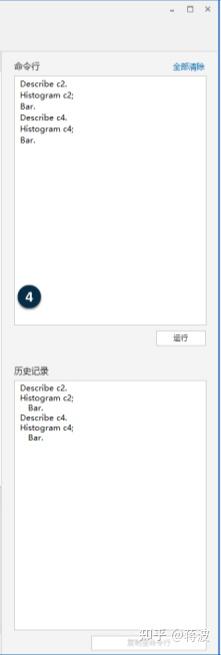
⑤状态栏:位于最下部的蓝色横条,从左到右的功能依次是显示或隐藏导航器,同时显示数据和输出窗格,只显示数据窗格,只显示输出窗格,大家还可以利用缩放滑块来放大或缩小数据窗格或者输出窗格的尺寸。

⑥工具栏:位于输出窗格上部,右击工具栏可以把一些常用功能添加进来,比如数据回归、各种实验设计方法等。

⑦菜单栏:位于包括文件、编辑、数据、计算、统计、图形、查看、帮助、协助。

文件菜单包含了一些文件操作的常用命令,比如新建、打开、保存等,编辑菜单撤销、复制、剪切、粘贴等,这两个菜单是各种软件最基本的菜单。
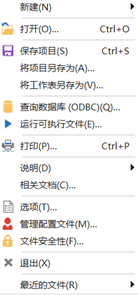
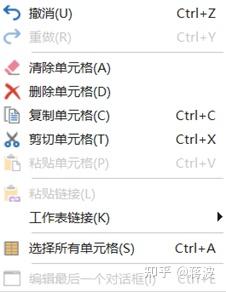
数据菜单有针对工作表的一些操作、数据排序、更改数据类型等。
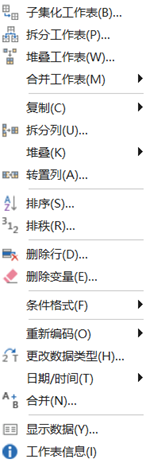
计算菜单包括了对行列数据的统计,创建随机数、概率分布计算等。
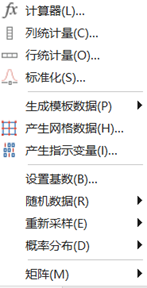
统计菜单是我们这门课主要讲解的内容,包括数据基本统计、回归、方差分析、实验设计、质量工具、多变量分析、时间序列分析、非参数检验等。
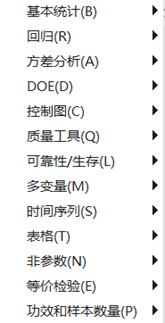
图形菜单,包括了二十几种图形的绘制,有点线图、柱状图、饼图、概率分布图、等值线图、3维曲面图等。
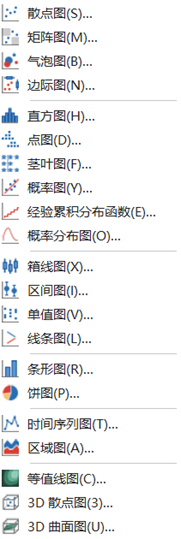
查看菜单,可以改变界面的显示内容,把一些窗格显现或者隐藏起来。
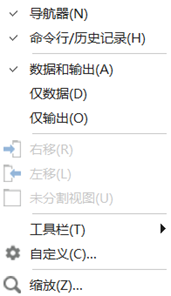
帮助菜单是一个功能强大的软件使用操作指南,可以在不同窗口点击帮助按钮,会自动跳转到某个窗口的网页版帮助界面,建议大家不明白的时候多用一下minitab自带的帮助系统,对中文的支持非常赞,而且在任何一个窗口都能打开帮助系统,可以针对某个具体内容提供帮助。
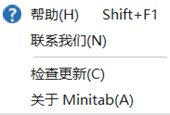
协助菜单,是一个图形化的引导系统,当大家要想完成某个任务,比如数据回归、假设检验、实验设计,又不知道怎么一步步做的时候可以打开这个菜单,minitab可以通过图形化的形式,告诉你先做什么后做什么,完成你的任务。
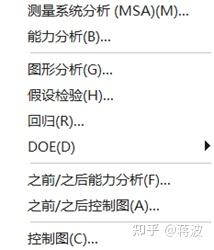
3、minitab21的新功能
最新版minitab21在界面、实验设计方面提供了新功能,丰富了协助菜单功能。
①界面改变:通过新的导航器功能,大家可以基于工作表对结果/分析进行分组,并按字母排序或按顺序运行。借助新的拆分视图功能,大家还可以并排比较多个分析结果。具体来说,新版本的界面改变主要体现在如下几个方面:合并多个窗口、图形随数据更新、快速发送结果、工作表窗口的优化、快速查看工作表信息、导航器优化、命令行与历史记录优化。
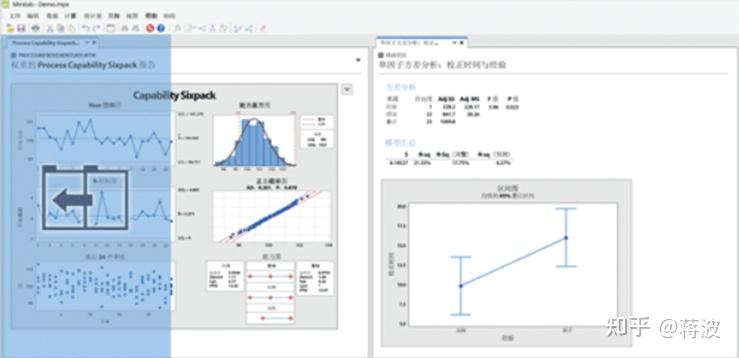
②基于实验设计(DoE)的全新统计功能、逐步回归和正态能力增强功能可以实现深度数据分析。新版本数据统计功能的改变主要体现在如下几个方面:五个“重新采样”命令、分析二值响应、加入矩阵图和置信区间、拟合回归模型加入Pareto图评估预测变量对响应影响是否显著、使用AICc或BIC 统计量选择模型、正态能力分析增强、改进的笔刷功能、更快的分析海量数据。
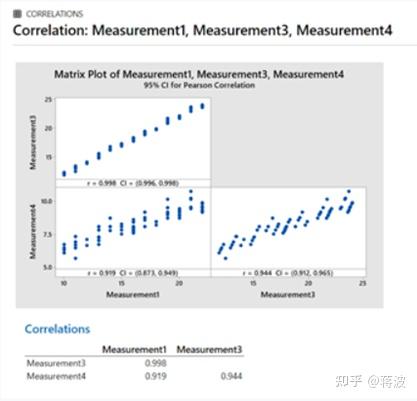
③丰富了协助菜单功能:作为minitab的内置数据分析交互功能,丰富后的协助菜单可指导大家完成大量的数据分析工作,甚至还可以帮助大家解释和显示分析结果,小白新手也能秒变数据统计专家。
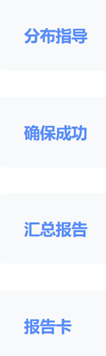

4、minitab软件的安装
Minitab软件的安装不复杂,和其它电脑软件安装过程类似,就不再多讲。建议大家使用正版软件,可以访问minitab授权的中文网站,下载最新的minitab21的试用版,可以免费试用30天。
免责声明:本文系网络转载或改编,未找到原创作者,版权归原作者所有。如涉及版权,请联系删